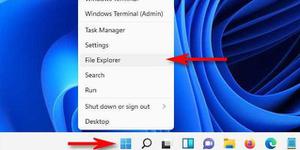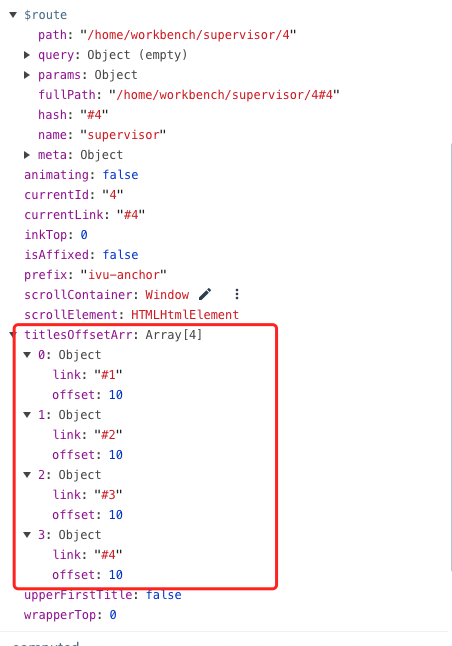iPhone13如何定位手机号
在手机不离手的今天,你如果想要找到一个人,那么就一定能通过他的手机找到他。为什么这样说呢,第一是因为现在几乎是手机不离手的世界,人们可以不带钱,可以不带钥匙,但一定会带手机。然后就是因为手机自带的定位系统了。每一款手机在研发出来的时候都会有定位系统的。手机的定位系统可以快捷高效的找到手机主人,甚至很多警察也是通过手机的定位系统抓捕犯人的。那么如何知道手机号的所在位置?如何定位手机号呢?别急,小编整理了关于如何定位手机号的具体教程,看来看看吧。

操作步骤
1、首先,在手机页面找到并打开设置

2、在设置页面点击隐私功能,点击【隐私】进入下一步操作
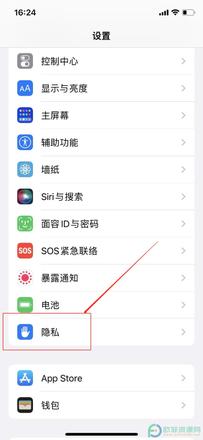
3、在隐私界面中找到定位服务,将其打开,完成之后,点击返回设置页面
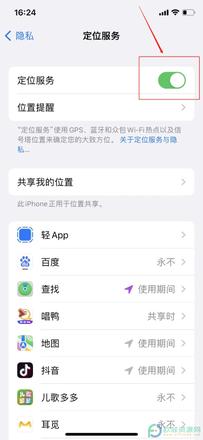
4、在设置页面中,点击自己的头像
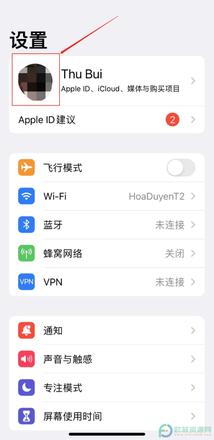
5、点击自己的头像之后,会弹出来一个界面,在这个界面中找到【查找】
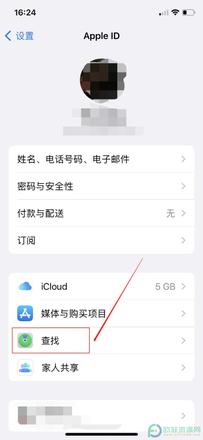
6、点击【查找】,在查找页面将【查找我的iPhone】后面的按钮打开
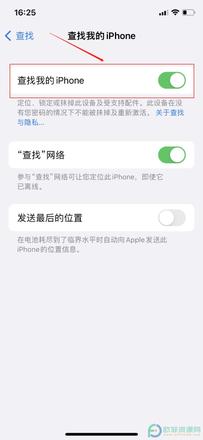
7、然后返回手机桌面,在手机桌面中打开查找,然后手机所在地图的位置就会显现出来了
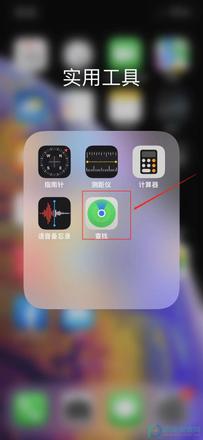
在手机桌面点击设置,进入设置界面选择隐私选项,在隐私中点击定位服务,将定位服务的后面按钮打开,完成后回到设置页面,点击自己的头像,弹出来的界面点击查找,将查找我的iphone后面按钮打开,完成后退回桌面,在桌面中打开查找,稍等一会儿就会显示手机所在地图的位置。这就是定位手机号的所有操作教程,方便快捷,简单实用,有需要的小伙伴赶快跟随小编整理的教程一起来试试吧。
以上是 iPhone13如何定位手机号 的全部内容, 来源链接: utcz.com/dzbk/907836.html